亲,以下就是关于(360升级windows10详细步骤),由“WiFi之家网”整理!

原标题:"360升级windows10?360检测电脑能否升级win10系统技巧"相关电脑问题教程分享。 - 来源:WiFi之家网。
360升级windows10?win10正式版本发布之后,最简单的升级方法就是360免费升级win10,那么到底360怎么升级win10呢?相信很多用户对于这个问题都急切的想知道,但是我们升级之前需要了解我们的电脑是否适合升级win10。下面,我们就来看看360检测电脑能否升级win10系统技巧。
1、如果你对你没有安装360安全卫士,那么可先自行安装一个在电脑,然后打开360安全卫士最新版,在主界面右下角大家“ 更多 ”进入工具箱。
2、进入工具箱页面之后,滚动到最后面,即可看到“ 免费升级win10 ”的小工具了,点击添加该工具即可。
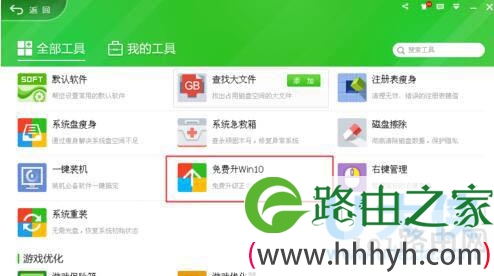
360升级windows10
3、这里以win7系统为例:添加工具之后并打开点击“ 立即检测 ”。

360升级windows10
4、此时win10检测工具将会自动对您的电脑配置进行全面检测,检测的配置非常全面,从处理器到电脑内存、显卡、系统盘等。如果有配置没有达到升级要求即会显示显示为打X,达到要求的即会显示为打√ 。

360升级windows10
5、好啦!如页面提示为“ 你是第XXXXXXXM名检测通过的用户 ”说明你现在的电脑支持并可升级为win10 正式版 。不过目前还不能升级,据了解估计要6月份左右,届时360会第一时间通知你。如果你想提前使用,那么可以先下载预览版。
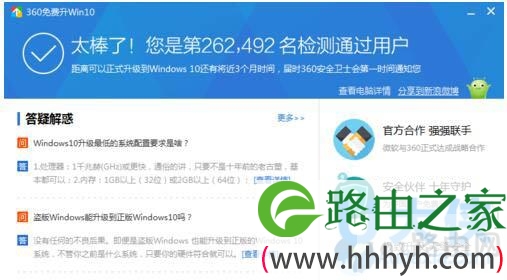
360升级windows10
[page]
6、如下图所示:
升级Windows10所需最低系统配置
1.处理器CPU:需1千兆赫(GHz)或更快,只要不是十年前的老古董,基本都可以。
2.电脑内存:1GB以上(32位)或2GB以上(64位)
3.硬盘可用空间:20GB或以上。
4.图形卡:带有WDDM驱动程序的Microsoft DirectX 9图形设备。
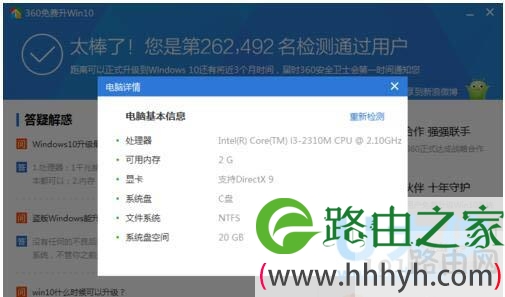
360升级windows10
方法/步骤2
1、如下图所示:另外用了一台老的XP的来检测时,其中就有两项配置是不支持升win10的,像这样的配置应该是很少了。
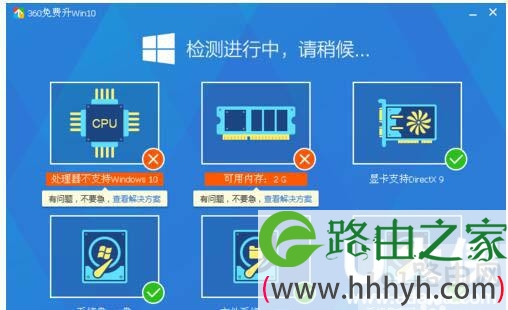
360升级windows10
2、如下图所示:XP在检测完成之后显示为“ 未通过,电脑暂时不可以升级到win10 ”我们可以点击“ 查看解决方案 ”不过像这种配置要升win10估计是要更换硬件了。
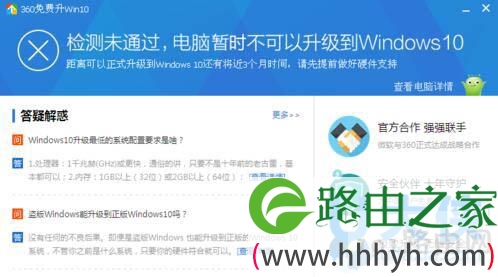
360升级windows10
360免费升级win10教程:
一.运行360 升级助手
1.安装最新版本安全卫士后,打开安全卫士,点击主界面右下角的“更多”图标。
2.打开下图界面,中间位置即可看到:360 Windows 10 升级助手
3.点击即可运行。首先会看到“许可协议”界面。
4.点击“确认许可协议”,升级助手 程序,会开始对您电脑进行全方位检测。包括
a. 应用软件是否兼容Windows 10 系统
b. 硬件(CPU,显卡,网卡,硬盘,内存)是否兼容 Windows 10
c. 系统环境是否满足Windows 10 的要求(如:用户账号,系统盘是否存在坏道)
d. 其他可能存在风险,导致升级失败的关键项目。
检测结果会在3~5分钟内展示,您会看到两种情况:
A.您当前电脑软硬件配置不兼容新的Windows 10 操作系统。如图所示:
官方针对每个标红的错误提示,都为您提供了详细解释说明,以及一部分您可以自己操作的处理方案。如果您在这个步骤遇到红色错误提示。
B.对于大部分电脑,您都会看到如下图片,那么恭喜您,您当前电脑通过了环境检测,大部分软硬件都兼容 Windows 10,可以升级。
5.Windows 10 系统安装时间依据网络速度和硬件整体水平,时间在 60 ~120 分钟不等。您可以挑选自己方便的时间再次运行升级助手,点击“立即升级”。
6.点击“立即升级”,软件会自动开始为您联网升级。
以上360检测电脑能否升级win10系统技巧,
以上就是关于-常见问题-(360升级windows10详细步骤)的教程!
原创文章,作者:常见问题,如若转载,请注明出处:https://www.224m.com/120907.html

